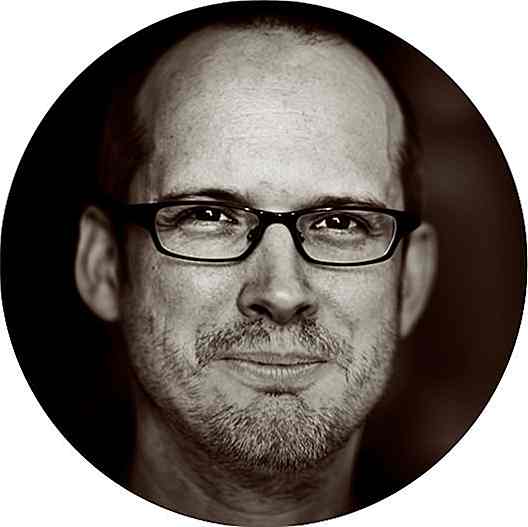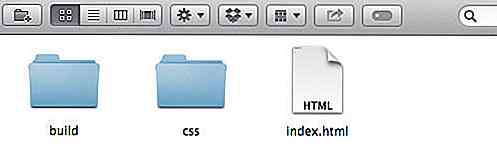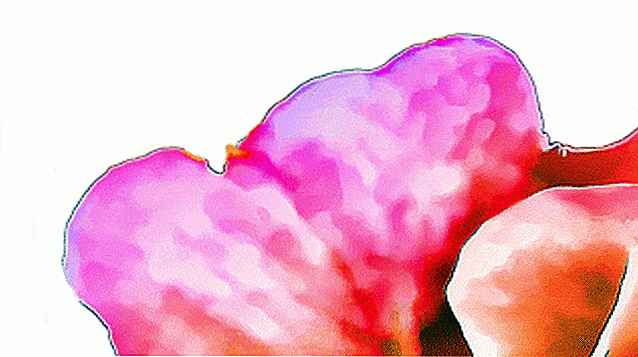it.hideout-lastation.com
it.hideout-lastation.com
Mondrian - Editor di grafica vettoriale facile da usare
Nel campo della grafica, ci sono due tipi di formato grafico: pixel e vettoriale . Ogni tipo ha i suoi punti di forza e limiti. Se decidi di andare con il vettore, ci sono un sacco di utili strumenti grafici vettoriali da usare. Adobe Illustrator è uno dei migliori e più popolari soprattutto nel campo del web design per la creazione di SVG .
Se stai cercando un'alternativa a Illustrator che sia gratuita, portatile e non troppo complessa ; allora devi dare un'occhiata a Mondrian. Entriamo e vediamo di cosa è capace questa web-app.
Iniziare con Mondrian
Mondrian è un editor online basato sul vettore che è semplice e facile da usare. Con la sua interfaccia utente minimalista e piatta, non avrai alcuna difficoltà a utilizzarlo. L'interfaccia utente ha anche una funzione intelligente che mostra solo le utilità che possono essere utilizzate in quel momento.
Per iniziare, importeremo il design albq.svg disponibile già nell'app web stessa. Vai su File> Apri ....
Editing di base
Per la modifica vettoriale di base, Mondrian ha una gamma di strumenti e funzionalità per iniziare. Ogni strumento e alcune funzionalità hanno il proprio tasto di scelta rapida . Questo è utile se hai bisogno di un accesso facile senza toccare il mouse.
Sono disponibili circa 10 strumenti per manipolare il vettore, inclusi lo strumento penna, lo strumento pastello, il ridimensionamento e la rotazione per la manipolazione della forma, la tipografia, lo zoom e altro.
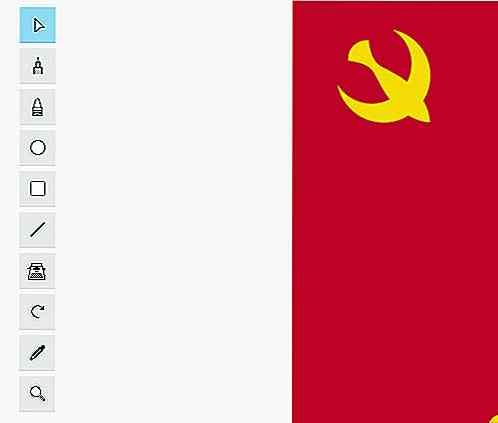
Nel menu, puoi trovare alcune altre funzionalità per ulteriore assistenza come importazione / esportazione, apertura di file, copia / incolla, annulla / ripristina (tramite API della cronologia dei file), mostra la cronologia visiva, mostra la griglia, l'opzione di posizionamento e condivisione.
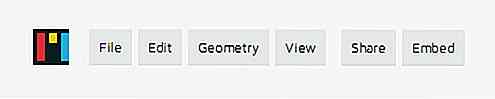
Quando passi con il mouse su qualsiasi forma, puoi vedere e modificare il percorso che hai creato.

Dopo aver selezionato una forma, verrà visualizzata una finestra di opzioni della dimensione. Qui puoi definire la dimensione, la posizione o lo spessore della forma.
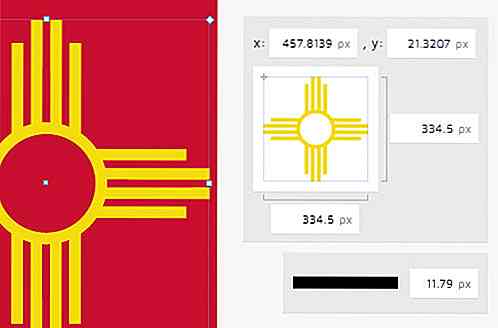
Zoom avanti e indietro
Lo zoom dentro e fuori il design può essere ottenuto in 2 modi. È possibile utilizzare l'icona della lente di ingrandimento dall'elenco degli strumenti. Per ingrandire, colpisci con il tasto sinistro e con il tasto destro del mouse per ridurre. Ma in questo modo, non è possibile eseguire lo zoom oltre la sua dimensione effettiva. In alternativa, puoi utilizzare la funzione di zoom dal menu . Puoi ingrandire e rimpicciolire quanto vuoi e ripristinarlo facilmente nelle dimensioni reali.
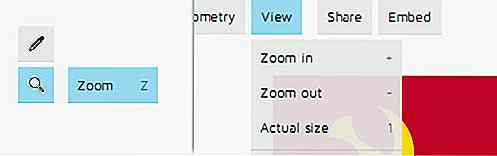
Sfortunatamente, quando si utilizza questa funzione (al momento della scrittura), ho trovato un bug. Dopo aver eseguito lo zoom avanti o indietro e passato il mouse sul percorso, non seguirà la posizione effettiva della forma. Per risolvere questo problema, puoi ripristinarlo alla dimensione reale. Se continua a non funzionare, ricarica la pagina.
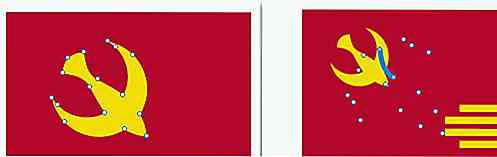
Importa ed esporta file
Per importare alcuni file, accedi a File> Apri menu. Puoi solo aprire / importare file in formato SVG. Come indicato nel documento di base, la funzione di importazione utilizza FileReader API FileReader . Se si desidera esportare il design stesso, è possibile scaricarlo come SVG o PNG (utilizza l'API canvas ).
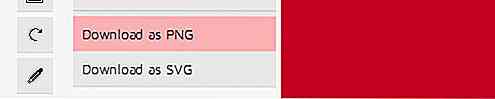
DropBox Sync
Una delle cose interessanti che ho trovato in Mondrian è la sua capacità di sincronizzarsi con Dropbox. Con questa funzione, tutti i file SVG nel tuo Dropbox sono facilmente accessibili e visualizzati tramite il menu "Apri". Per attivare questo, devi prima accedere all'app. Iscriviti facilmente facendo clic sul pulsante in alto a destra.
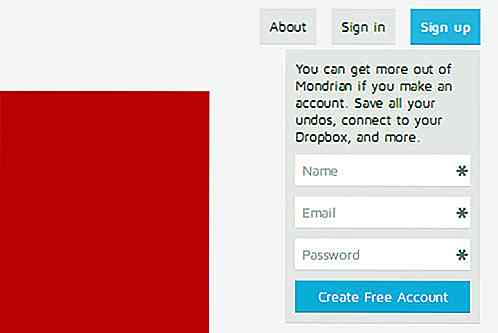
Dopo aver effettuato l'accesso, puoi accedere a File> Connetti a Dropbox ... e consentire all'app di accedere al tuo Dropbox.
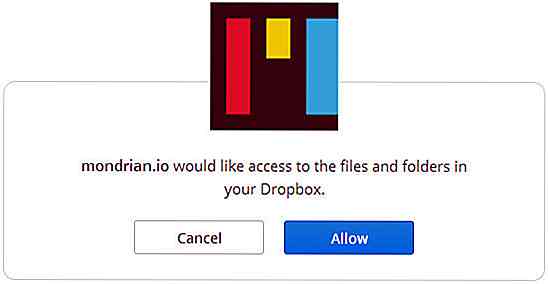
Pensiero finale
Oltre ad essere gratuito, Mondrian è anche open source. Se vuoi installare questa app localmente e usarla offline, vai al documento Running the app per vedere come. Con Mondrian, ora puoi progettare qualsiasi logo o icona SVG quando e dove vuoi.
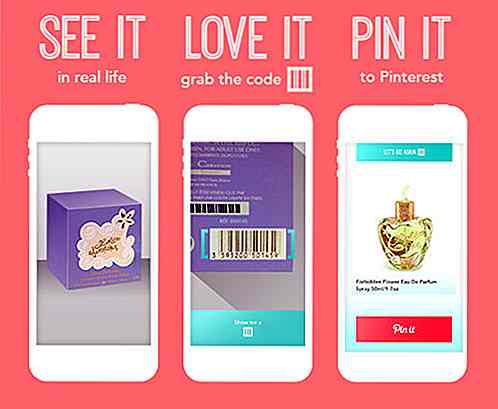
10 Handy Pinterest Tools For Business
Gli strumenti di gestione dei social media sono inviati in paradiso, soprattutto quando gestisci più account e piattaforme di social media. Lo stesso vale per Pinterest. Se utilizzi Pinterest per la tua attività, non devi solo occuparti della pubblicazione nel sito basato su immagini, ma anche destreggiarti tra i post su altri social media, coinvolgendoti con i follower e monitorando i tuoi post per nominarli tra le altre cose.M
Come creare Pure CSS onClick Image Zoom Effect
I CSS non hanno uno pseudoclass per il targeting degli eventi click e questo costituisce uno dei maggiori punti deboli degli sviluppatori front-end. La pseudo-classe più vicina è :active che disegna un elemento per il periodo di tempo in cui un utente preme il mouse su di esso.Questo effetto è tuttavia di breve durata: quando l'utente rilascia il mouse, : :active non funziona più. Do